- Autor Jason Gerald [email protected].
- Public 2024-01-11 03:48.
- Naposledy zmenené 2025-01-23 12:44.
Tento článok prevedie používateľov k vkladaniu dotazov SQL do programu Excel 2010 a vytváraniu dynamických pripojení.
Krok
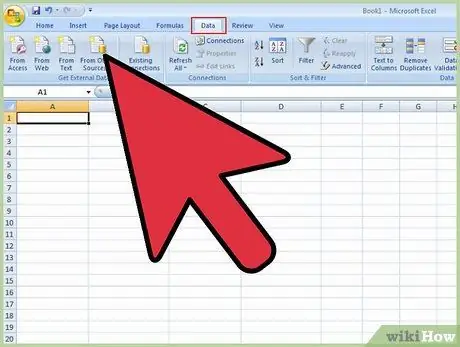
Krok 1. Kliknite na kartu Údaje a potom vyberte položku Z iných zdrojov, ako ukazuje nasledujúci obrázok
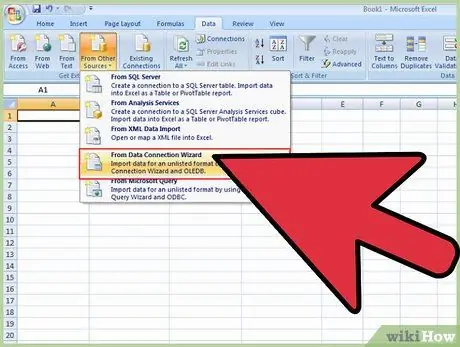
Krok 2. V rozbaľovacej ponuke vyberte „Zo sprievodcu dátovým pripojením“
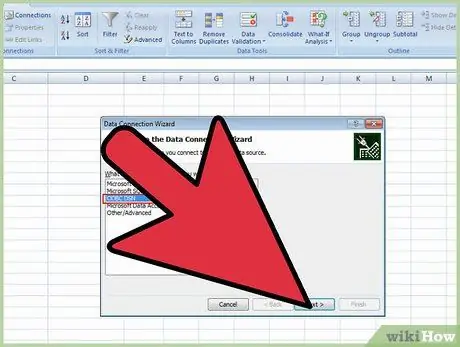
Krok 3. Otvorí sa okno Sprievodca dátovým pripojením
Z dostupných možností vyberte „ODBC DSN“a potom kliknite na „Ďalej“.
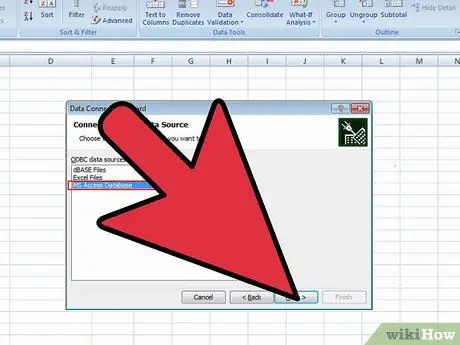
Krok 4. Otvorí sa okno Zdroje údajov ODBC a zobrazí sa zoznam dostupných databáz v organizácii
Vyberte príslušnú databázu a potom kliknite na „Ďalej“.
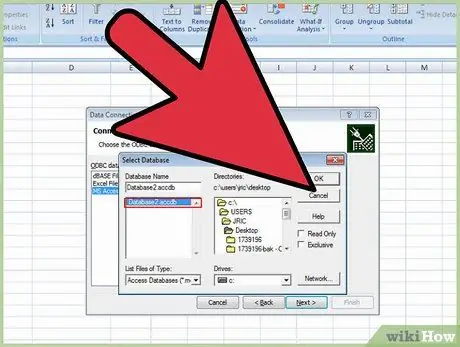
Krok 5. Zobrazí sa okno Select Database and Table
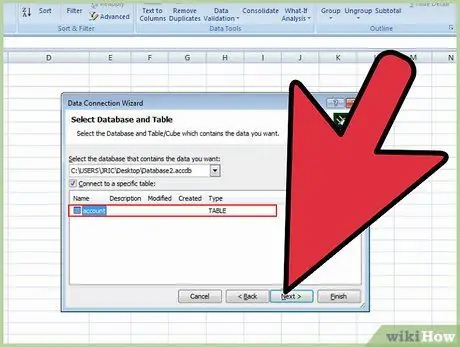
Krok 6. Teraz môžete vybrať databázu a tabuľku obsahujúcu údaje, ktoré chcete načítať
Vyberte príslušnú databázu.
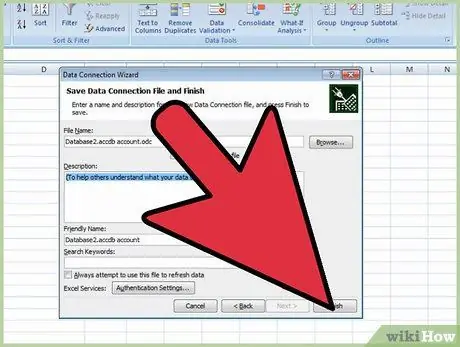
Krok 7. V okne „Uložiť súbor dátového pripojenia a dokončiť“kliknite na položku Dokončiť
V okne sa zobrazí názov súboru podľa údajov vybraných na predchádzajúcej obrazovke.
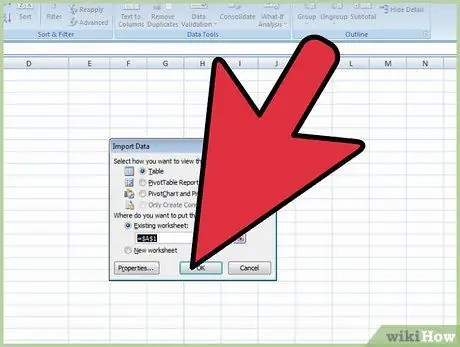
Krok 8. Zobrazí sa okno Import údajov
V tomto okne vyberte príslušné údaje a kliknite na tlačidlo „OK“.
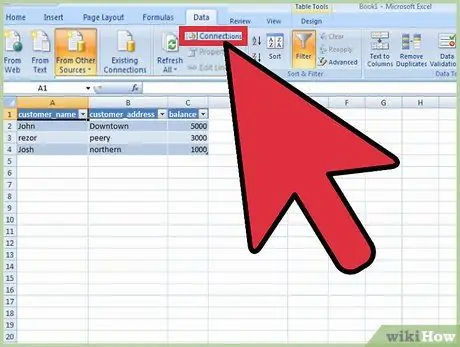
Krok 9. V rozbaľovacej ponuke vyberte „Zo sprievodcu dátovým pripojením“
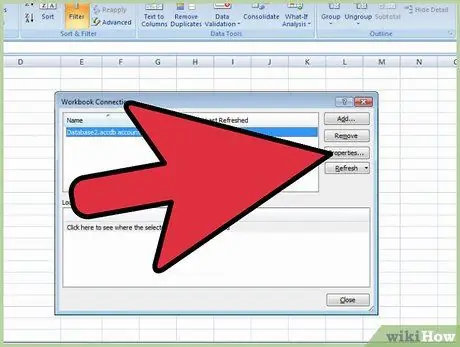
Krok 10. Kliknite na kartu Údaje a potom kliknite na položku Pripojenia
V nasledujúcom okne kliknite na položku Vlastnosti.
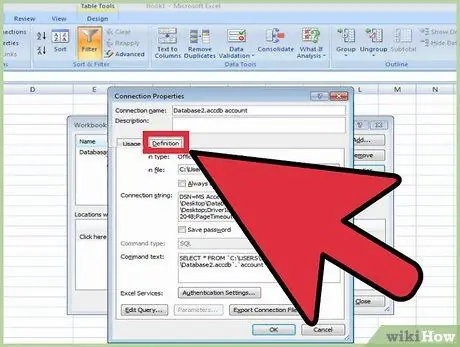
Krok 11. V nasledujúcom okne otvorte kartu Definície
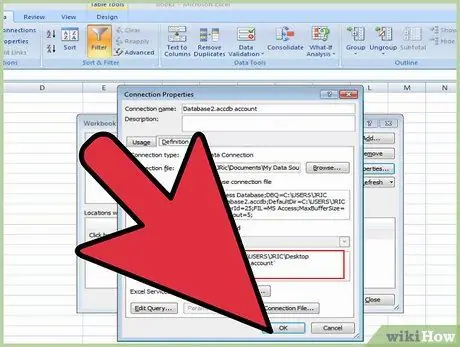
Krok 12. Do poľa „Príkazový text“napíšte dotaz SQL a potom kliknite na „OK“
Excel zobrazí údaje o výsledkoch dotazu.






